10분 안에 카드 뉴스 만들기 방법에 대해 찾고 계신가요?
이 포스팅을 통해 무료 템플릿을 이용하여 짧은 시간 내에 카드 뉴스를 제작하는 방법에 대해 확인하실 수 있습니다.

카드 뉴스 만들기 과정
아래의 과정으로 간단하게 카드 뉴스를 제작하실 수 있습니다.
- 무료 템플릿 제공 사이트 Canva 로그인
- 기본 템플릿 선택 혹은 사이즈 선택하기
- 제공하는 템플릿, 요소와 텍스트를 이용하여 카드뉴스 꾸미기
- 다운로드하기
Canva 외에 다른 웹 사이트에서 작업을 하고싶으신 경우 아래의 웹 사이트에서 이용하실 수 있습니다.
카드뉴스 제작 가능한 사이트
- 타일: https://tyle.io/
- 망고보드: http://www.mangoboard.net/
- 칸바: https://www.canva.com/
Canva 로그인하기
많은 분들이 카드뉴스, 썸네일, 커버 이미지 등을 제작하는데 Canva를 이용하고 계십니다.
Canva는 구글에 “Canva”를 검색하시거나 아래의 주소로 이동하실 수 있습니다.
Canva에서는 아래와 같은 다양한 디자인을 제작하실 수 있습니다.
- 프레젠테이션
- 로고
- 명함
- 포스터
- 전단지
- 카드
- 책커버
- 엽서
- 브로셔
- 책갈피
- 그래프
- 달력
- 계획표
등 다양한 디자인 템플릿을 제공하고 있으므로 간단하게 다양한 디자인을 만들 수 있습니다.
사이즈 선택하기
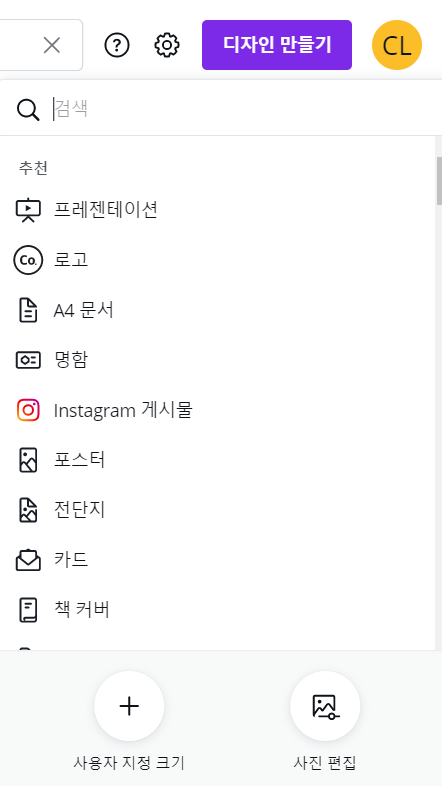
Canva에 로그인하시면 우측 상단에 [디자인 만들기]를 클릭합니다 그 다음 나타나는 여러가지 템플릿을 선택하셔도 좋고 [+사용자 지정 크기]로 원하는 사이즈로 제작하실 수도 있습니다.
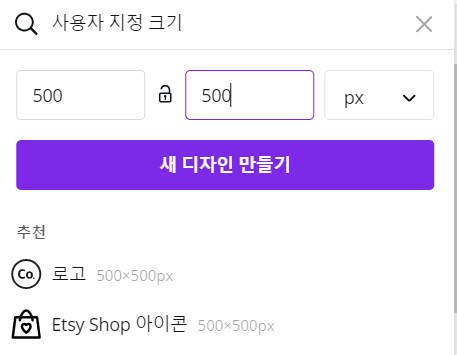
500×500 픽셀의 정사각형 카드뉴스를 제작한다고 예시를 들면 [사용자 지정 크기]를 클릭하신 후 사이즈를 입력하신 후 [새 디자인 만들기]를 클릭합니다.
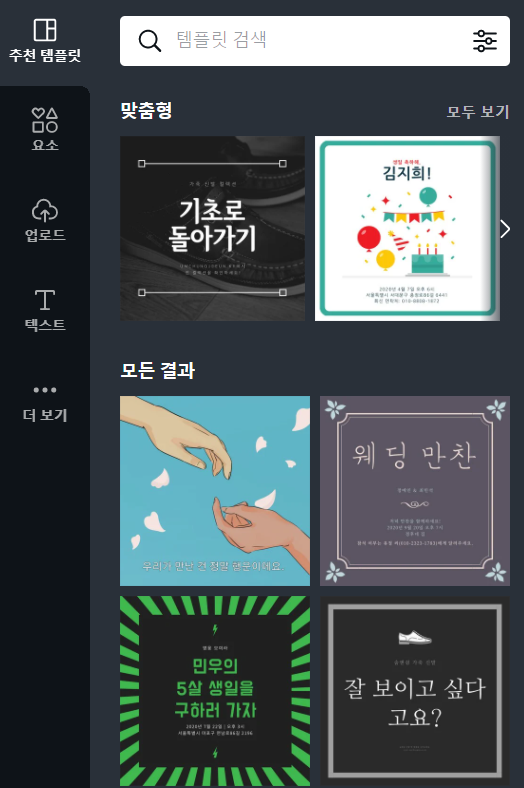
카드 뉴스를 제작하기 위해 좌측에 있는 무료 템플릿을 선택합니다. 유료버전은 왕관 모양이 달려있어서 이용하는 경우 워터마크가 생깁니다. 왕관 모양이 없는 템플릿이라면 워터마크가 생기지 않습니다.
인스타그램 필터 만들기 방법이 궁금하시다면? ▶바로가기
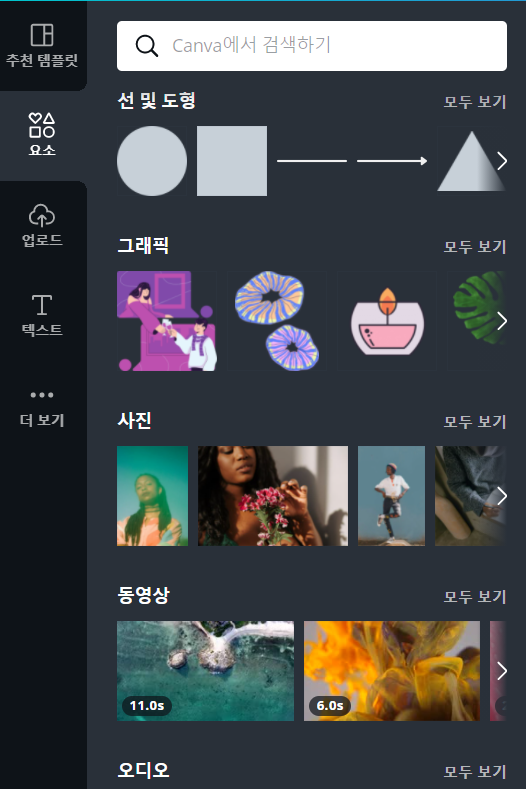
템플릿 선택을 하셨다면 이제 다양한 요소를 추가하실 수 있습니다. 여기에서는 영어로 해당 요소를 검색하셔야 합니다. 예를 들어 기타 모양을 추가하고싶으시다면 영어로 guitar을 검색하셔서 기타 모양을 추가하실 수 있습니다.
해당 요소를 추가하기 위해서는 요소를 선택하신 후 드래그 앤 드롭을 하시거나 단순히 클릭하여 추가하실 수 있습니다.

마지막으로 텍스트 항목에서는 문구를 추가하실 수 있습니다.
카드 뉴스 제작이 완료되었으면 우측 상단에 있는 [다운로드]를 클릭하여 제작한 카드뉴스를 다운로드하시면 됩니다.

